本文主要是介绍win10下装win7双系统_电脑安装双系统教程,win7/win10系统随时切换!,希望对大家解决编程问题提供一定的参考价值,需要的开发者们随着小编来一起学习吧!
双系统安装方法,如果你会用U盘安装系统的话那么安装双系统是很简单的。
安装方法:将第二个系统安装在另一个分区以及修复引导就可以了。
操作方法:
一、首先制作一个U盘启动盘
1.这以系统之家一键重装工具为例
点击【U盘模式】并将U盘插入到电脑USB
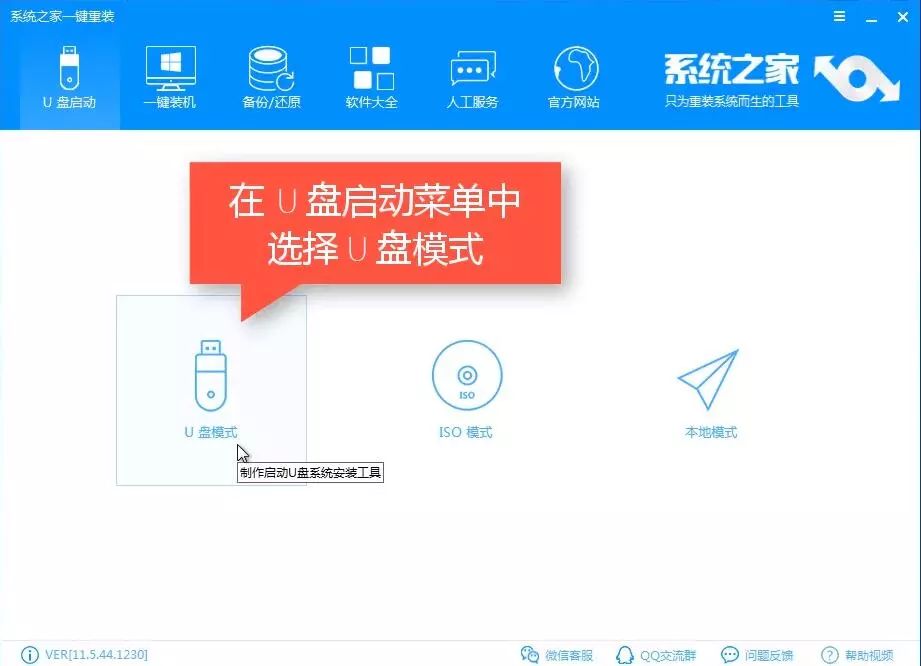
2.软件识别U盘后,选择所要制作的U盘,点击【一键制作启动U盘】
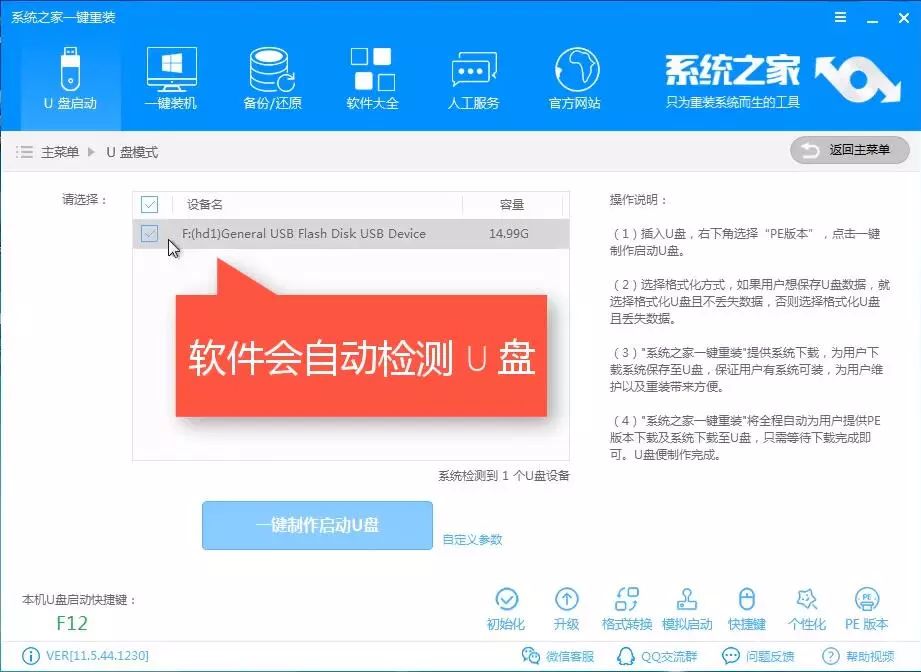
3.如果你已经下载好系统了,只需要制作一个PE系统,
所以选择【取消下载且制作U盘】即可
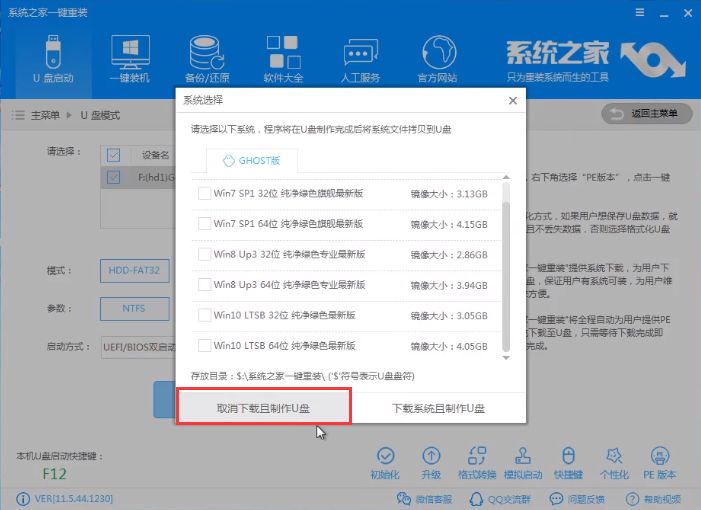
4.提示制作完成,点击确定
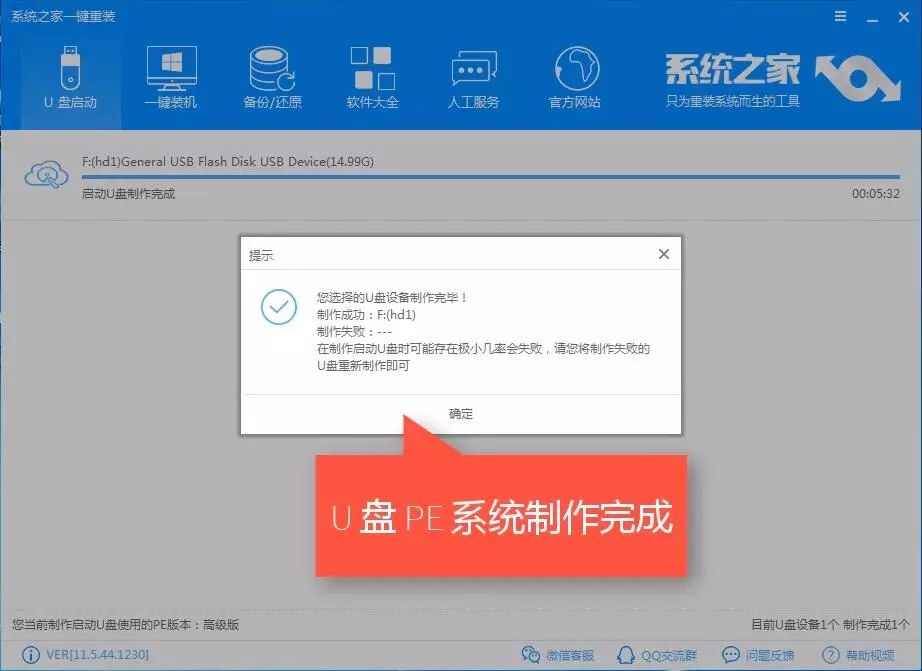
二、设置bios
1.下一步重启电脑进入bios设置,
制作好U盘PE系统插入电脑,
开机,按住快捷启动键
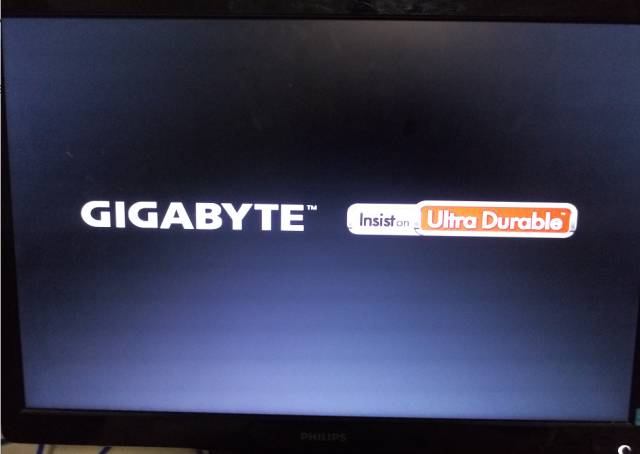
bios启动热键不知道的可以在下图查询
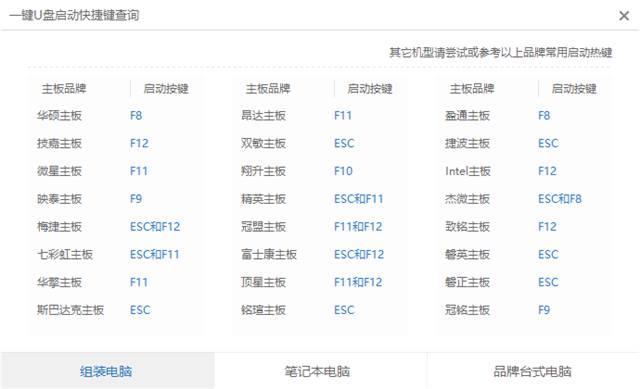
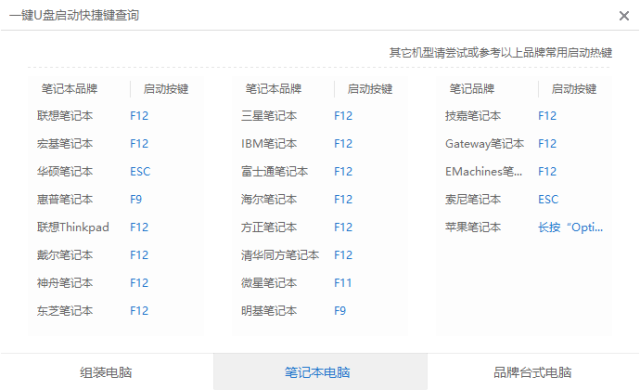
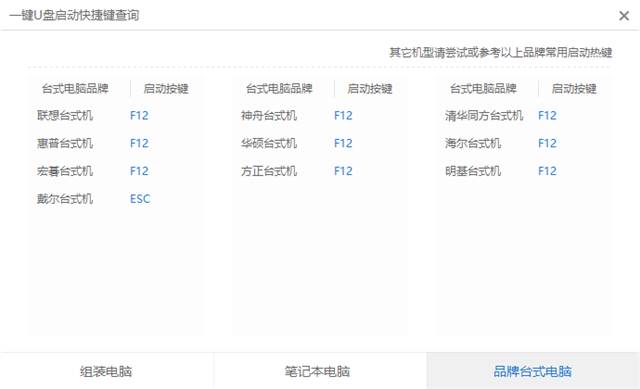
2.进入操作页面后,我们看到屏幕右下方的菜单栏,
第一行提示【→,←】:select screen;
这个是提示我们可以选择菜单,
那么,我们点击键盘上的“→”,
直到位移到【BIOS】,如下图
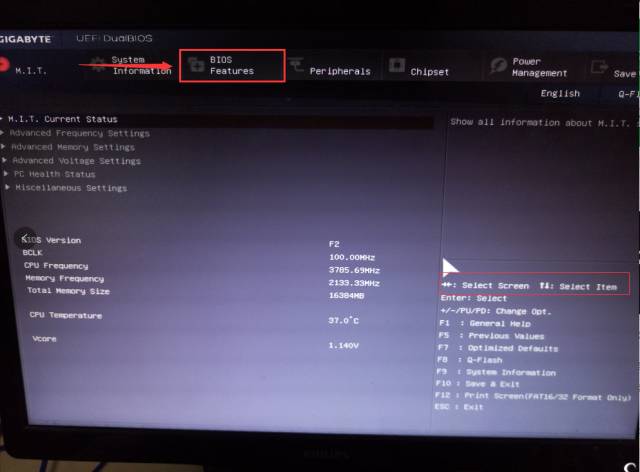
3.我们看到【↑,↓】:select item;
这个表示来选择项目,
我们需要将USB所在的启动项选择移至上端,
具体操作:用键盘【↑、↓】键
移到下图带有“USB”字样的启动项,
点击键盘【Enter】选取,
再用【↑】键移到如图示的位置,
以保证系统能识别。
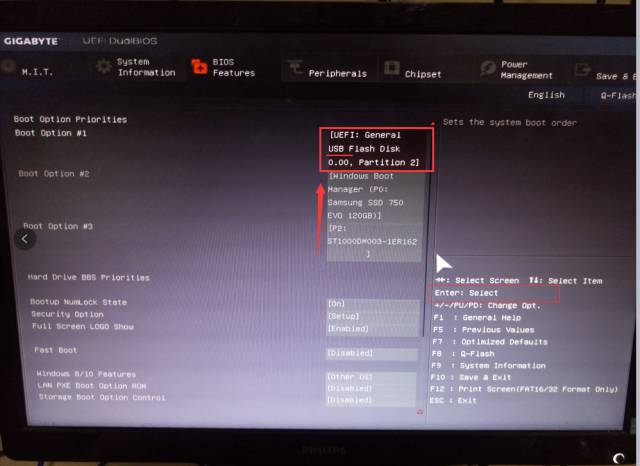
4.接着我们看到【Save &Exit】键,也就是保存的意思,图示为F10,按键盘【F10】此时弹出一个窗口确认,直接按回车键【enter】重启进入PE
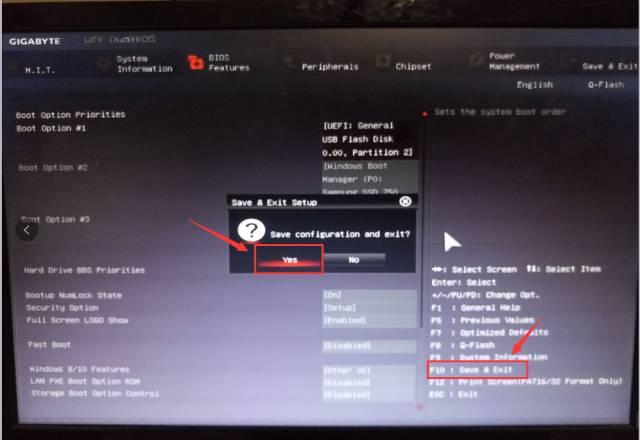
5.重启进入windows启动管理器,选择默认分辨率即可,按下Enter
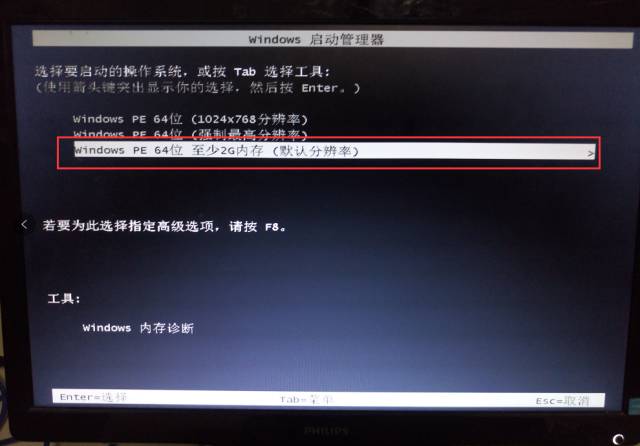
还是不知道怎么设置的话
百度一下 你电脑型号+bios设置U盘传统启动
三、系统安装
1.进入PE系统后打开装机工具,勾选需要安装的系统镜像,目标分区这里选择除现系统盘外的其他分区。(安装会格式化分区,有数据注意备份)
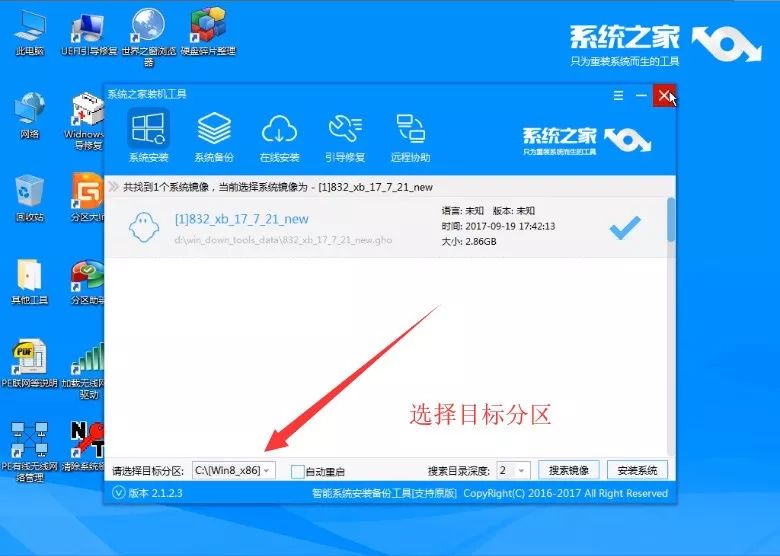
2.选择好后点击安装系统
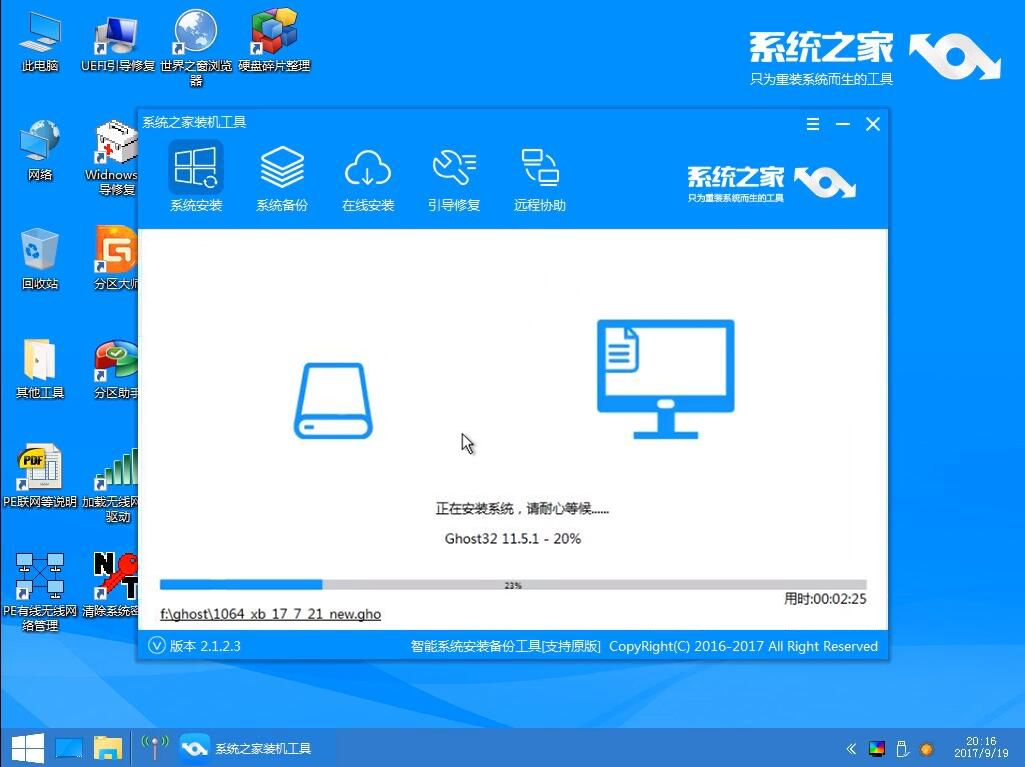
3.当上面的过程完成后先不要重启系统,打开桌面的Windows引导修复工具,选择C盘
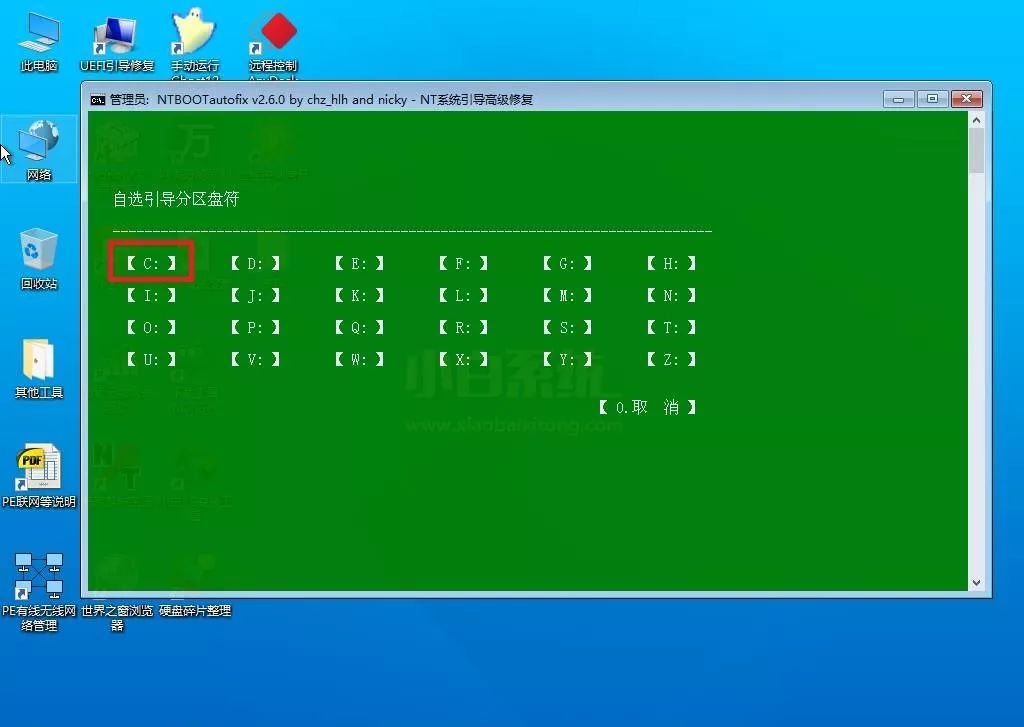
4.点击开始修复
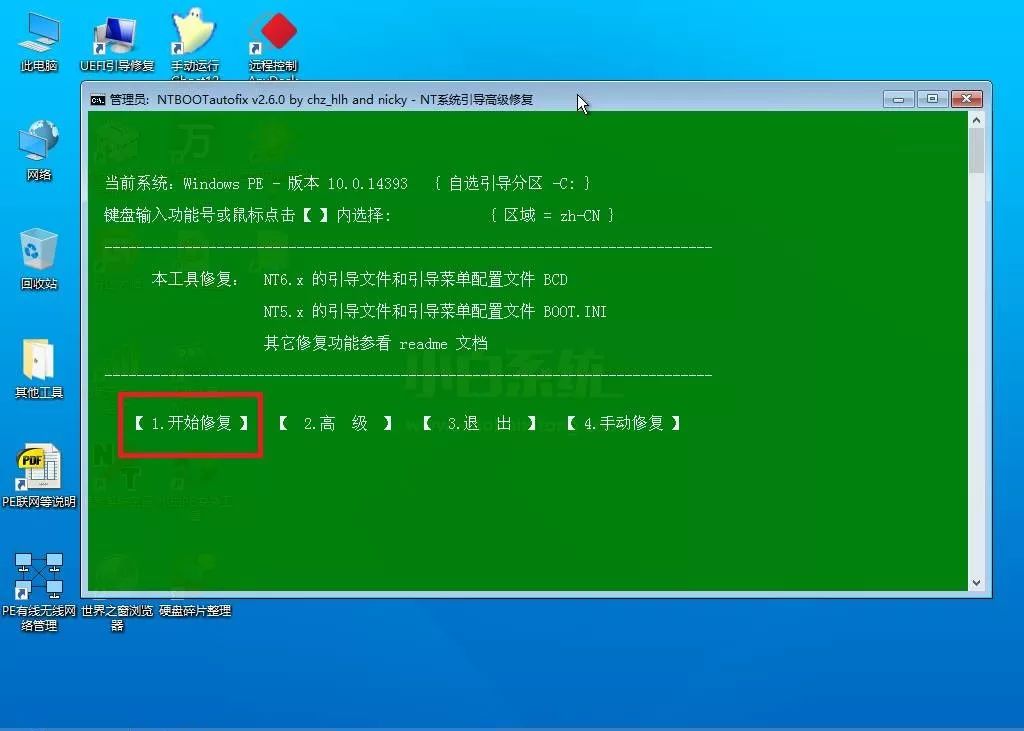
5.修复完成后重启开机即可

6.开机菜单
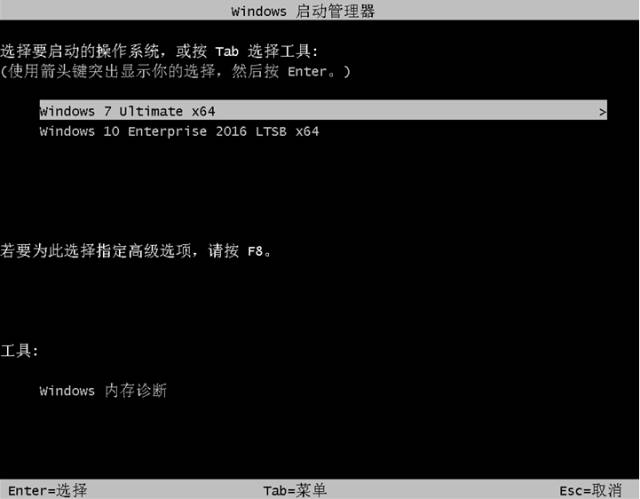
这篇关于win10下装win7双系统_电脑安装双系统教程,win7/win10系统随时切换!的文章就介绍到这儿,希望我们推荐的文章对编程师们有所帮助!









